Ansys fluent不断迭代推出新的模型和方法,帮助客户解决实际工程问题,由早期版本的仅计算稀相系统中(固含率小于10%)冲蚀速率,发展到后来冲蚀+动网格的方法模拟冲蚀造成的管路变形,再到在稠密系统中需要考虑颗粒保护效应以及磨蚀效应,因此,本文将从以下两种案例进行介绍,且该版本为Ansys 2020 R1,不同版本界面略有不同:
-
冲蚀模拟
-
冲蚀模拟+动网格
关于稠密系统中冲蚀教程,磨蚀以及颗粒保护效应将在下期内容中推出。
冲蚀模拟
Ansys Fluent计算冲蚀时是采用类似后处理的方法进行分析的,因此第一步是获得收敛的流场,壁面以及湍流模型必须选择正确。以下图T型管为例,入口处水以1m/s的速度流进T型管,其中含沙0.5%,计算壁面的磨损程度。两个出口均采用压力出口,出口压力为0。
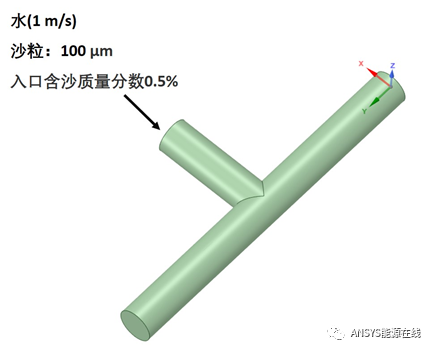
1.读入网格,选择稳态计算(默认即稳态),设置重力加速度:
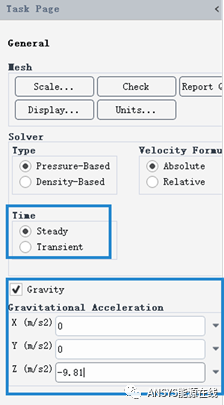
2.湍流模型选择RNG k-ε湍流模型,在Near-Wall Treatment下激活 Enhanced Wall Treatment:
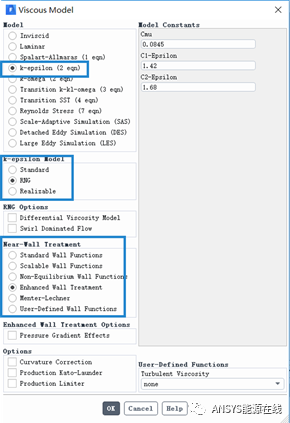
3.材料库里面选择water-liquid,点击copy:
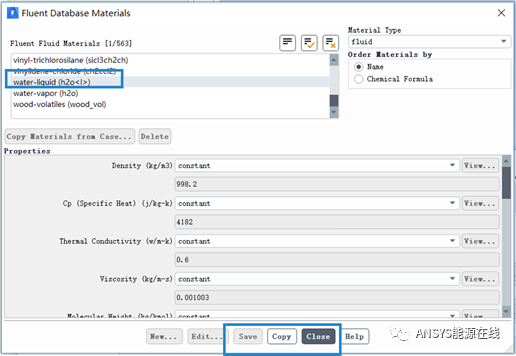
4.设置cell Zone condition,将流动域里的流动介质设置为刚才选定的water(默认为空气):
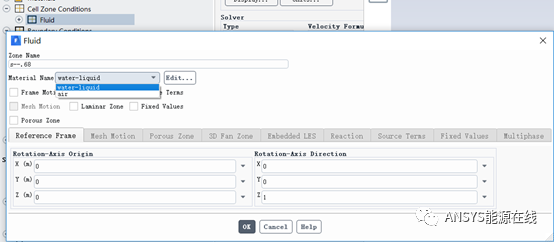
5.设置入口边界条件(速度入口),将入口处水的流速设置为1 m/s,将入口处湍流选择Intensity and Hydraulic Diameter,将湍流强度设置为5%,水利直径设置为0.02。
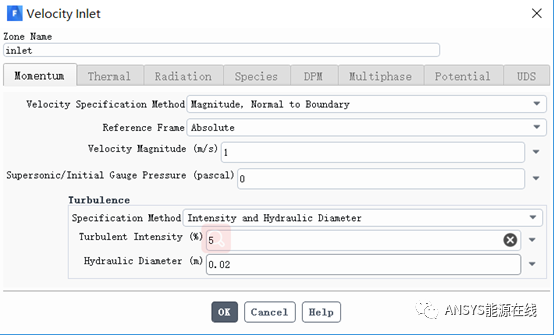
6. 出口边界条件采用默认压力出口,出口压力仍保留为0,设置出口的湍流强度设置为5%,水利直径设置为0.02m。
7.初始化,求解计算。
8.保存纯流动结果处理,速度场如下:
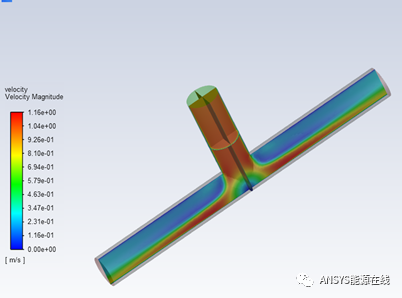
9. 开始冲蚀的计算设置,Fluent计算冲蚀时,需要先激活DPM模型,在physics下选择Discrete phase model,在弹出的窗口中勾选interaction with continuous phase,将DPM Iteration Interval设置为1,增加Max. number of Steps数值,具体操作如下图所示:

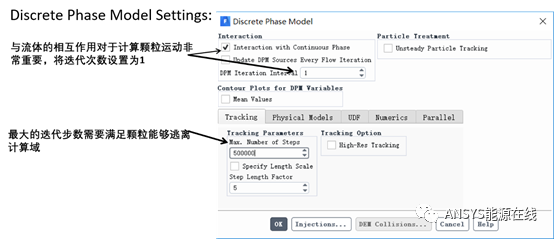
10.在弹出的Discrete Phase model里面,选择Physical Models窗口,在里面激活Erosion/Accretion选项:
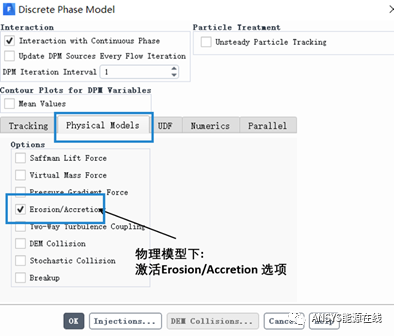
如需挂在UDF加入自定义模型,在DPM模型设置下UDF窗口加载,如下所示
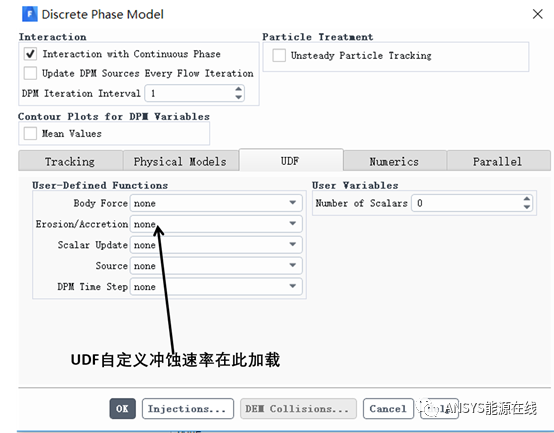
11.设置注入沙粒特性,点击Injections,在弹出的窗口点击create,在弹出的窗口中设置注入沙粒属性,沙粒可以是表面注入,也可以说其他形式注入,在本案例中选择速度入口面释放沙粒,弹出的窗口,每个窗口设置意义如下图所示:
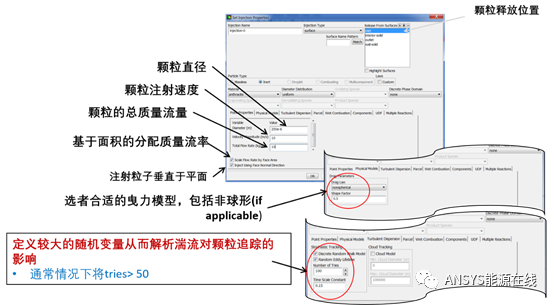
在本案例中,勾选上Scale Flow Rate by Face Area以及Inject using Face Normal Direction,设置入口沙粒平均粒径为1e-4m,入口速度1m/s,质量流率0.00154 kg/s,结果如下图所示:
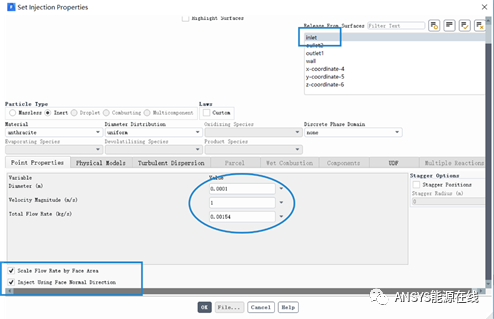
在DPM模型中可以考虑非球形沙粒的影响,在本算例中采用球形的假设(DPM主要通过求解牛顿第二定律,计算颗粒的运动,颗粒的形状会影响曳力的大小,因此需要选择合适的曳力模型,当然,也可以考虑颗粒的旋转,在本案例中,采用默认的模型)
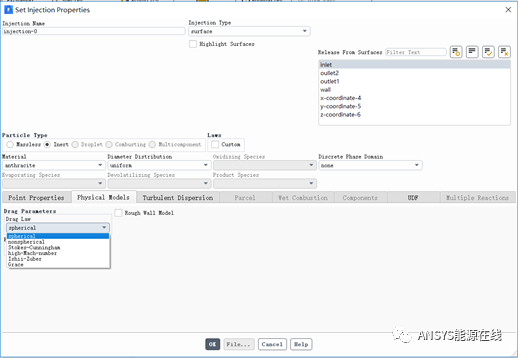
可考虑湍流对颗粒的影响,在DPM窗口下选择Turbulent Dispersion窗口,勾选Discrete Random Walk Model以及Random eddy lifetime,将tries设置为100,目的是为了定义较大的随机变量从而解析湍流对颗粒追踪的影响。
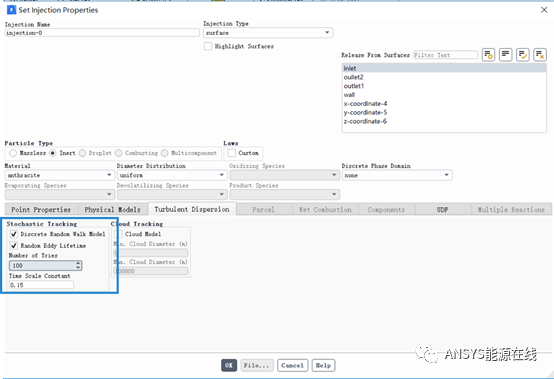
12.设置沙粒的属性。在create/Edit里面选择inert-particle,选择anthracite,将名字改为sand, 密度设置为砂的密度2650kg/m3。
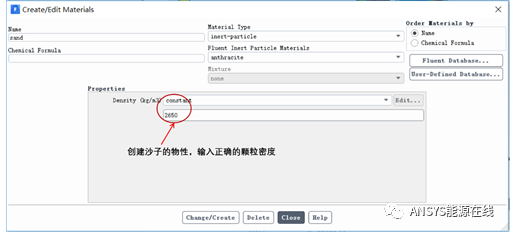
13.确保DPM模式下,壁面的类型为reflect,设置壁面的法向和切向反弹系数,具体参数如下图所示:
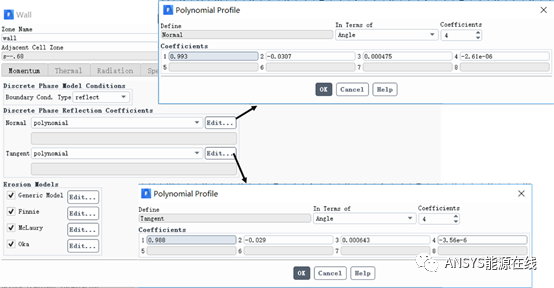
14. 冲蚀模型里的参数采用默认值,实际仿真时应参考文献或者通过实验获得。
15. 执行颗粒追踪计算冲蚀速率,在Results下面选择Particle Tracks,选择new,在弹出的窗口里color by下面选择Discrete Phase Variables,下面选择对应的冲蚀模型,由于本案例计算的是浆液体系,因此推荐Mclaury模型,随后点击Track。
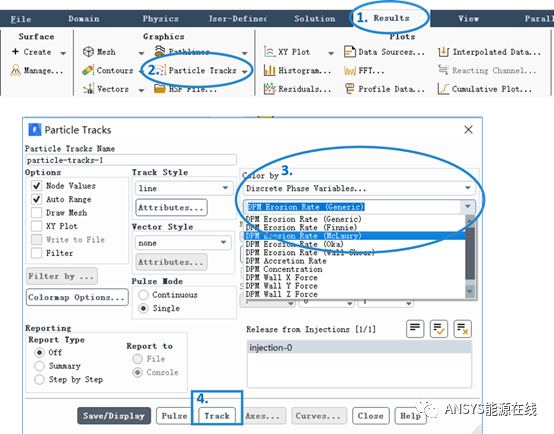
16.处理显示计算结果,在contours里选择new, 在弹出窗口中contours of下选择Discrete Phase Variables,下面选择DPM Erosion Rate (McLaury)模型,底部选择被计算冲蚀速率的壁面,点击save/Display:
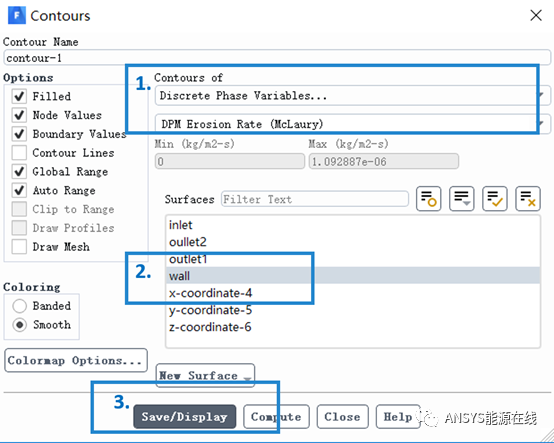
17. 计算冲蚀云图如下所示:
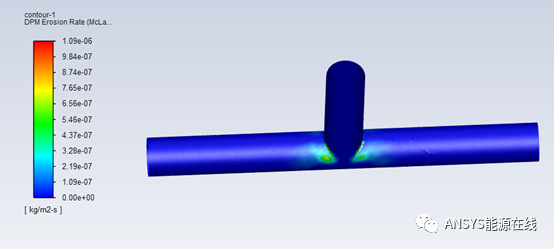
冲蚀造成管路磨损变形仿真(冲蚀+动网格)
1.打开上述案例中第8步中计算纯流动的case和data文件。
2.按照步骤9~14设置好DPM模型(或者直接打开上述已经算完冲蚀的case和data)。
3.双击树状列表,在展开的Discrete Phase下面找到Erosion Dynamic Mesh:
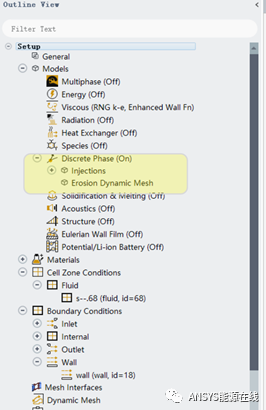
4.双击Erosion Dynamic Mesh,在弹出框口中打勾,激活冲蚀动网格模型:
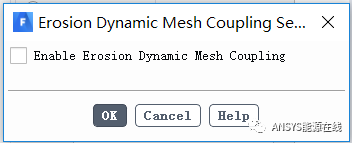
5. 选择参与计算的固体表面以及所采用冲蚀模型,设置壁面材料密度,设置网格smoothing的步数以及激活 “Automatic Dynamic Mesh” 。注:激活Automatic Dynamic Mesh主要作用是启用动网格中remeshing功能,主要针对由于长时间冲蚀,造成管路大变形,此时单用smoothing无法提供较高质量的网格。Remeshing中的网格生成方法以及尺寸控制需要在Dynamic mesh里面设置,在本文就不展开说明。
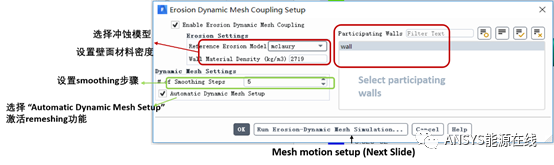
6.点击Run Erosion-Dynamic Mesh simulation,弹出如下窗口,每步设置的意义已在图纸进行了标注,将Total Time of Erosion设置为7200 S(经过两小时后的管路变形), 点击run:
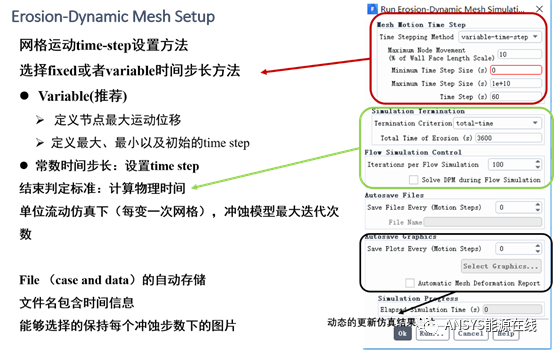
7.两小时后的管路冲蚀状况如下:
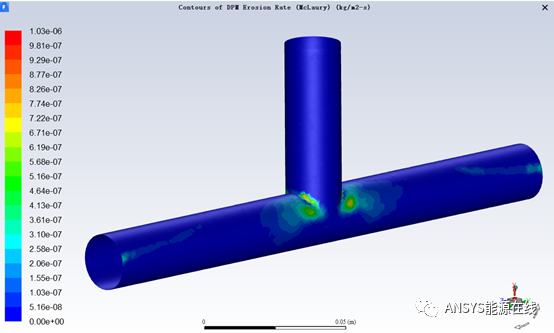
更多关于稀相系统中冲蚀以及冲蚀引起管路损伤的设置文件 (案例文件),欢迎通过下列链接申请下载,也请持续关注我们后续有关冲蚀的专题内容。
点击下列链接下载:
本篇文章来源于微信公众号: Ansys 流体大本营








没有Erosion Dynamic Mesh这个选项是怎么回事